Как убрать вирус 360
Довольно часто, вместе с полезными программами, на ваш компьютер могут устанавливаться и бесполезные, притом без вашего разрешения. Одно из таких приложений китайский антивирус 360 Qihoo.
Последствия установки антивируса 360 Qihoo
Если вы случайно установили в свою операционную систему китайскую утилиту 360, то не все так плохо. Интерфейс данной программы выполнен зарубежными программистами полностью на китайском языке.

Интерфейс антивируса выполнен на китайском языке
Поэтому даже если она и найдёт вирус, то вы не сможете ни подтвердить лечение, ни выполнить удаление, так как не знаете китайского языка и не умеете управлять данным антивирусом. Кроме того, Qihoo 360 постоянно будет вам показывать навязчивые сообщения и всплывающие окна, суть которых вы не понимаете. Это отвлекает и затрудняет работу с другими программами.
Удалить китайский антивирус 360 также будет сложно, по причине иероглифических символов на кнопках управления в интерфейсе инсталлятора.
В итоге получили вроде бы антивирусную программу, но полностью бесполезную и даже вредную, так как вирусы остаются в системе, а вылечить их нормально мы не можем, по указанным выше причинам.
Как удалить китайский антивирус Qihoo 360 с помощью деинсталлятора

Папка c деинсталлятором антивируса 360 qihoo
Если у вас достаточно прав для удаления программа запустится и появится окно как на рисунке.

Начальное окно диалога удаления антивируса 360 Qihoo
Зелёная кнопка с иероглифами в нижней части окна будет активна по умолчанию, но вам следует оставить её в покое и нажать на синие иероглифы слева (указаны красной стрелкой на рисунке).
Далее появится следующее окно, и здесь тоже надо нажать на иероглифы слева синего цвета (как показано на рисунке красной стрелкой).

Второе окно диалога при удалении антивируса 360
После нажатия внутри этого окна появится выбор из двух кнопок серого цвета. Выбираем опять левую (как показано на рисунке стрелкой).

Нажмите левую кнопку в диалоге удаления на китайском
И только после этого шага, если вы все сделали правильно, начнётся удаление китайского антивируса 360. Процесс удаления будет иметь вид примерно, как на следующем рисунке.

Процесс удаления запущен
После завершения появится ещё одно похожее окно с кнопкой в центре с двумя значками. Как раз эту кнопку мы нажмём и завершим процесс удаления.

Последнее диалоговое окно деинсталлятора Qihoo 360
После нажатия окно закроется и откроется браузер с сайтом 360.cn. Это страница сайта производителя данного антивируса.

Страница с анкетой для пользователя qihoo 360
На ней содержится анкета, где вас спрашивают об опыте использования программных продуктов 360 и почему вы удалили его. Просто закройте её и перезагрузите компьютер.
Все! Китайский вариант 360 Total Security удалён с вашей машины.
Если на каком то этапе деинсталляции вы застряли и не можете разобраться, посмотрите видеоролик по правильному удалению 360 qihoo на китайском языке.
Если остались вопросы — задавайте их в комментариях
Всё также использую этот замечательный бесплатный антивирус и не разочаровался в нём, как могли подумать из названия статьи. Это всего-лишь продолжение обзора 360 Total Security .
Сегодня расскажу, как удалить 360 Total Security (оказалось, что у некоторых пользователей трудности с этим) и как можно удалить его дополнительные защитные движки (а не просто отключить их), если ими не собираетесь пользоваться.
А ещё покажу где и как вносить файлы в исключения.
Как удалить 360 Total Security

Ничего сложного и секретного в этой операции абсолютно нет.
В этом антивирусе (как и во всех других) есть своя служба безопасности, которая следит, чтоб какой-нибудь умный вирус, перед заражением компьютера, не удалил защитника без Вашего одобрения, скрытно.
А ещё большинство компьютерных программ нужно закрывать перед удалением, отключать их работающие в фоне службы — этого тоже не знают многие пользователи и начинают поднимать панику, обвиняя хорошие программы в чём попало.
Итак, чтоб удалить 360 Total Security нужно зайти в настройки антивируса, через три чёрточки в правом верхнем углу главного окна программы…
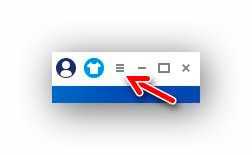
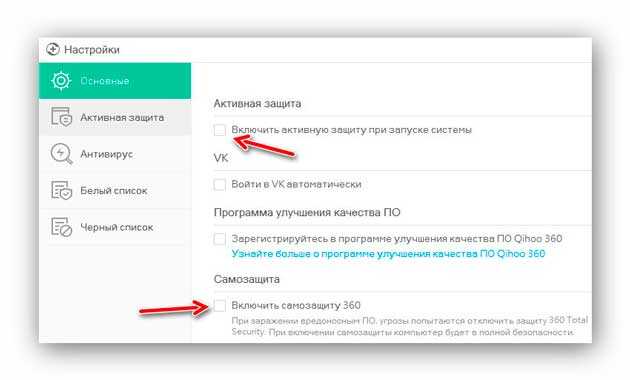
…перезапустить операционную систему.
После этого можете смело удалять этот антивирус как обычную программу любой удалялкой (или с помощью знаменитой CCleaner ) , а если нет таких утилит, то встроенными средствами Windows — результат будет одинаково успешным.
Вышеописанным способом спокойно и без проблем удалял 360 Total Security несколько раз.
Если резко передумали избавляться от стороннего мощного и надежного защитника Windows от вирусов (но уже удалили его) — вот ссылочка на его официальный сайт для повторной инсталляции…
| Предназначение: | Один из лучших бесплатных (и не только) антивирусов для компьютера |
| Название программы: | 360 Total Security |
| Производитель (автор): | Beijing Qihu Keji Co. Ltd® |
| Статус: | Бесплатно |
| Категория: | Безопасность |
| Размер инсталлятора (архива): | 82 Мб |
| Поддержка ОС: | Windows XP,7,8,10 |
| Язык интерфейса: | Английский, Русский… |
| Безопасность: | Вирусов нет |
| Похожие программы: | ESET Nod32
Avast Free Antivirus |
| Ссылка на инсталлятор/сайт: | Скачать/Перейти |
Как удалить дополнительные движки
Дополнительные защитные движки Avira AntiVir и BitdefenderAntiVir в этом антивирусе отключены по умолчанию (как их активировать писал в предыдущей статье) — сейчас расскажу, как их можно удалить полностью.
Если честно, не понимаю, зачем это делают некоторые пользователи, ну да ладно.

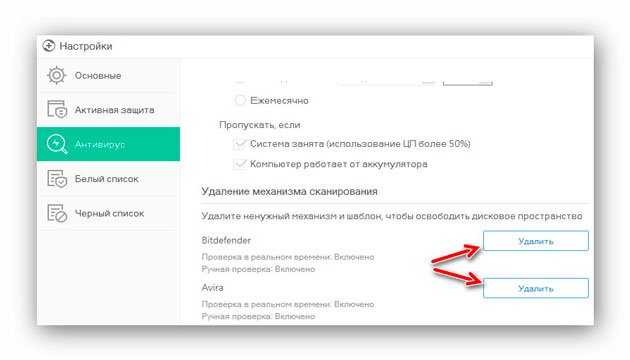
…удаляем ненавистный Вами движок.
Кстати, он не должен быть активированным ранее в программе при этом.
В этом же разделе настроек можно запланировать сканирование компьютера…

Исключения в 360 Total Security
Многие спрашивают, как внести файл или папку в исключения антивируса, чтоб он их не сканировал никогда.
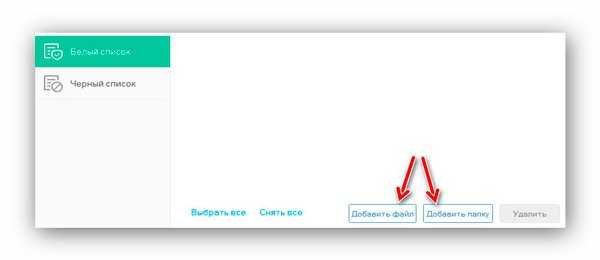
Некоторые пользователи жалуются, что антивирус удаляет всё подряд с их компьютера.
Переставляйте там точечку с автоматического алгоритма на ручной и да пребудет с Вами сила…
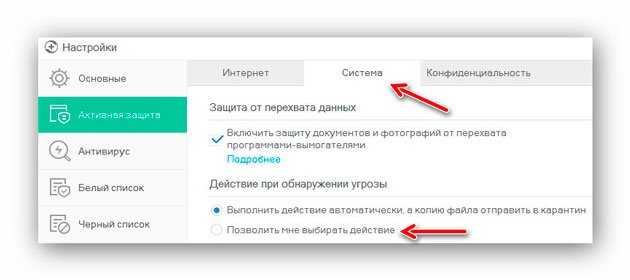
Теперь сами будете отвечать за последствия, как и хотели.
Теперь знаете, как удалить 360 Total Security или его дополнительные защитные движки, а также узнали про другие полезные настройки этого бесплатного и мощного антивируса.
До новых полезных компьютерных программ и интересных приложений для Андроид.
Удаление программ 360 Total Security или 360 Antivirus проводим штатно через пуск – установка и удаление программ. Далее заходим в папку c:\Program Files\ или c:\Program Files (x86)\ (в зависимости от версии и удаляем папку
360 Total Security
ищем ветки в реестре и удаляем их:
HKEY_LOCAL_MACHINE\SOFTWARE\Wow6432Node\360 Total Security
HKEY_LOCAL_MACHINE\SOFTWARE\360 Total Security
не удаляется никак
Ну ты че серьезно?https://1progs.ru/iobit-uninstaller-pro-aktivaciya-i-klyuch/ скачивай и удаляй хоть целый виндовс,ну так для примера
Не могу найти НАСТРОЙКИ в программе. Укажите путь. Пожалуйста! Где эту ХРЕНЬ хапнула. Полгода пытаюсь избавиться- НИКАК!
а если он заглючит, в прогах нет, физически папки не удалить- защита от удаления, при установки нового антивируса нет данных что на пк есть антивирус, новый работает отлично, никаких косяков. но он не удален.
Нужно на самом антивирусе зайти в настройки и отключить самозащиту от удаления от вирусов, потом все удалится как обычная прогорамма, через панель управления.
Перейдите в меню «Пуск — Компьютер — Локальный диск (C:) — Program Files или Program Files (х86) . Найдите папку 360 далее Total Security.В самый низ Uninstall.Потом удалить папку 360.И перезагрузка
только так нашла и удалила, но надо ее везде отключить, закрыть браузер, потом перезагрузить ПК, только затем удалять папку 360. Благодарю за совет.
Удалял по всякому-убирал галочку с защиты,ана возвращалась непонятно как,удалял эту 360-ку её "Касперский" при установке,пробовал папку с диска удалить,IObitом убивал,-короче бил-бил не убил.Говорят ещё можно в Биосе,но пока не разобрался как.
У меня никакая программа не удаляет антивирус 360 total security. Сам навязался и не удаляется. Выходит программисты этой программы сильнее удаляющих программ.
Всё удаляется прекрасно, никогда у меня с удалением не было проблем, просто надо в настройках отключить самозащиту и лучше ещё полностью отключить защиту и выйти из него в трее.И он спокойно родным деинсталятором удалится. А если надо чтоб меньше хвостов от него осталось скачать расширенный удалитель Revouninstailer или Softorganizer, они глубже вычищают. Вообще все программы лучше удалять с помощью расширенных, тем более антивирусы, каждый из них оставляет много хвостов. А то, что не сняв галочку его сложно удалить, это продвинутая защита, чтоб вирус не смог отключить и повредить ядро Антивируса,так и должно быть. Сколько раз я сталкивался с тем, что очень много антивирусных программ на ура убиваються вирусом, в 360 это хорошо проработали. В целом могу сказать, что для меня это один из лучших антивирусов, в декабре будет 7 лет как я живу с ним и проблем ни знаю. А те, у кого он там файлы системные удаляет, виснет, странно ведёт, ребят, научитесь понимать как он работает, вникните в его функции. Но самое главное так он ведёт себя потому, что системы ставите непонятно откуда скачанные в которые уже вирусы впаяны, корявые как минимум или коряво поставленные. И недостающие драйвера не надо ставить такими же корявыми установщиками драйверов типо драйвер пак солюшин, в который уже давным давно пихают вирусню. Включите мозги, спрашивайте у пользователей какие программы можно ставить и с каких сайтов, сохраняйте хорошие сайты с программами в закладки и качайте потом оттуда, а не хрен знает откуда. И не надо забивать систему кучей непонятных, хреново взломанных и вирусных программ, которые потом накладываются друг на друга и начинается конфликт расширений и файлов. А антивирусы не любят загаженой системы, они начинают сума сложить пытаясь исправить то, что видят, а когда система уже наладом дышит антивирусы видят все эти косяки как вирусы и пытаются удалить и исправить вот эти косячные и моросящие расширения которые зависли в системе. Если у вас уже система глючит, ни раз подверглась атаке вирусов, то её файловая структура побита и не может корректно работать, а для стабильной работы Антивируса необходима стабильная работа системы, иначе начнутся конфликты между системой и антивирусом. Поэтому я говорил и буду говорить, 360 отменный антивирус, пишу не для пиара а потому, что мой личный опыт показал отличную защиту, высокий уровень детекта. Но если не понимать, что ты ставишь, откуда ставишь и как это работает, никогда ваша система не будет работать нормально и все антивирусы будут глючить и будут плохими, поскольку легче обвинить антивирус, чем себя в глупости и что виновата твоя голова и руки
Если изложить ее кратко, у вас 2 вариант действий:
- Использовать специальные программы деинсталляторы. Например Revo Uninstaller, iObit Uninsteller. Они сделают все за вас.
- Использовать стандартный метод с нюансами:
- Перейдите в Пуск - Панель управления - Удаление программ;
- Найдите там 360 Total Security и нажмите Удалить, затем следуйте инструкциям установщика;
- Запустите проверку реестра, с помощью любого чистильщика, к примеру CCleaner, Reg Organizer и согласитесь с устранением ошибок - это удалит ненужные записи в реестре, связанные с удаленной программой.
В догонку к предыдущему посту. Часто требуется удалить китайские антивирусы, установленные в системе. Которых нет в списке установленных программ.
Идете в Program Files, открываете папку с антивирусом (Tencent, Baidu, Qihoo 360), находите файл unins.exe (или с похожим названием), запускаете деинсталлятор с китайским интерфейсом, тыкаете в кнопочки, которые менее яркие или рядом с которыми стоит недовольная рожа, все удаляется. Если нет - пробуете еще раз, нажимаете другие кнопки.
Удаляется хорошо, остаются небольшие следы, но их удалять особого смысла нет. если все же хотите их удалить, то пояндексите скрипты AVZ для Baidu/Tencent/360 (смотря что у вас было). Но применяйте скрипты, написанные для чужой ситуации, с осторожностью.
Еще немного поясню, как такие антивирусы ставятся. Сами по себе это качественные антивирусы (да-да, ничем не хуже Аваста, и даже лучше его, ИМХО). Однако у них существует партнерская программа, в которой платят за каждую установку продукта. вирусописатели пишут вирусы, которые их ставят, а т.к. при быстром удалении программы они не получат вознаграждение, вирусы повреждают нормальное удаление программ.
Т.е. ты сейчас описал удаление "не званных" программ путем их простого удаления?
Это видимо из серии "А сегодня мы научимся создавать папки!"
Этих программ нет в "Установке и удалении программ".
вот это действительно незадача,как же быть,что же делать.
В большинстве у них нету деинсталятора, и даже через программы и приложения их не удалишь.
360 самый топовый антивирь из всех, на данный момент. и он не ставится "мимо кассы".
К тому же у него адекватная локализация есть
Иногда ставится мимо кассы как русская (английская) версия, так и китайская. Лично видел как в уже установленном мимо кассы виде, так и галочку в установочнике.
когда я обнаружил нечто подобное на офисном компе,мне пришлось чистить через регистр в безопасном режиме
руки оторвать тем,кто так делает-в какой-то софт вшивает это китайское говно
(и дважды оторвать руки сотрудникам,которые такой софт качают)
и трижды оторвать руки админу, который не может научить сотрудников снимать галочки, поставить Unchecky, забанить это говно в политиках и пр.
Есть намного проще выход с этой ситуации. намного проще!
Антивирусная маска
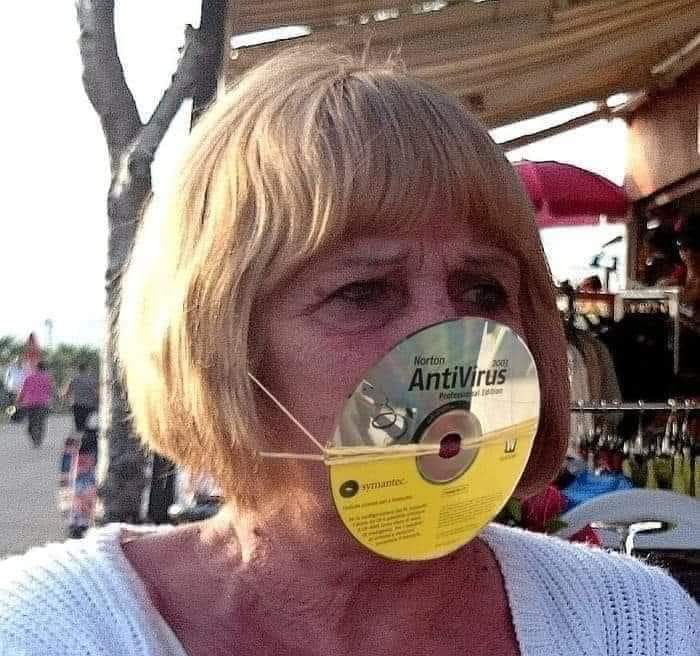
![]()
Про бесплатный антивирус
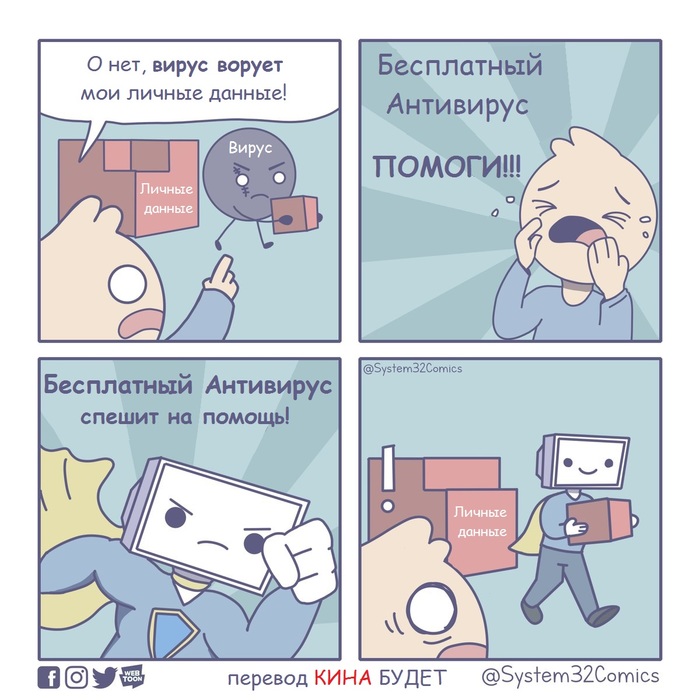
![]()
Intel разрешит сканировать ПК на вирусы с помощью видеокарт

Intel заявила о новом способе использования видеокарт. Компания планирует использовать интегрированную графику в процессорах вместо самого процессора для поиска вредоносного ПО на компьютере.
Новую функцию назвали Accelerated Memory Scanning. В компании утверждают, что такое новшество позволит работать антивирусному ПО более тщательно, при этом не нагружая процессор и не увеличивая счета за свет. Предварительное тестирование свидетельствует о значительном уменьшении нагрузки процессора (падение с 20% до 2%).
Такая технология сможет работать на чипсетах Intel 6-го, 7-го и 8-го поколений. Разработчики компании уверенны, что многие пользователи заметят значительные перемены в производительности их устройств. Такое перераспределение сил позволит использовать простаивающую большую часть времени интегрированную графическую систему.
Intel активно продвигает свою идею. Они ведут переговоры с рядом компаний, производящих антивирусное ПО. Microsoft же уже дал согласие на использования функции в их фирменном антивирусе для Windows (Windows Defender).
Памятник борцам с вирусом.

Защита от шифровальщиков. Делаем псевдопесочницу.
Сегодня я не буду про VPN, прокси и пр. Сегодня про личную информационную безопасность на своём компьютере.
Сейчас, как никогда, актуальна тема эпидемий вирусов, троянов и пр. И в большинстве своём их цель одна — заработать денег для своих создателей. Малварь может украсть ваши платежные данные и с ваших счетов будут списаны деньги. Но, в последнее время, основной тренд — это шифрование файлов жертвы. Шифруются или все подряд файлы, или наиболее ценные, по маске. Итог один: у вас появляется окно с требованием заплатить выкуп за расшифровку.
Различные антивирусные программы, в том числе именитых брендов, далеко не панацея. Малварь почти всегда будет использовать встроенные в операционную систему механизмы (в том числе и шифрования). Антивирусы крайне редко распознают свежих вредоносов с таким функционалом.
Стоит помнить, что основной канал распространения вредоносов — это электронная почта. Ничто не защитит вас так, как ваша осмотрительность и паранойя. Но надеяться на это полностью не стоит. Кроме того, наверняка, за вашим компьютером работает кто-то кроме вас, кто не столь осмотрителен и параноидален. Так что же делать?
Есть интересный подход к этой проблеме. Его реализацию можно найти в ряде источников в сети. И сейчас мы его рассмотрим.
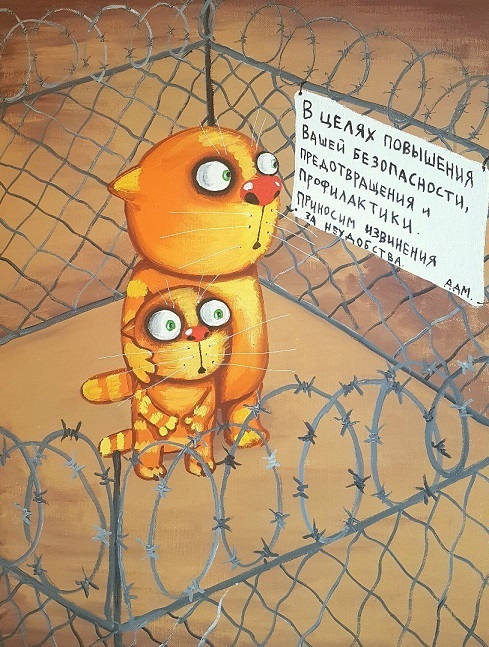
Итак, давайте рассуждать логически. Вредонос создан с целью заработка. Его преимущество во внезапности. Ведь как только о нём все узнают, как только специалисты разберут его по ноликам и единичкам, внесут в антивирусные базы, вредонос уже не сможет зарабатывать. И создатель вредоноса, как правило, принимает меры, чтобы защитить своё творение от изучения. Вредоносы, для анализа, запускают в специальной среде, где он не сможет натворить дел. Т.е. это некая искусственная среда (виртуальная машина, изолированная сеть) где за действиями вредоноса можно наблюдать, понять, как он работает. Такую искусственную среду называю "песочницей". В большинство вредоносов встраивают инструменты обнаружения работы в песочнице. И тогда он прекращает свою работу и удаляет себя. Ниже я расскажу вам, как сделать свой компьютер с ОС Windows похожим на такую песочницу. Таким образом мы введем вредонос в заблуждение и остановим его работу. Конечно это не панацея. Конечно нельзя ограничится только этими мерами. Но лишними они точно не будут.
Для начала сделаем свою сетевую карту похожей на сетевую карту виртуальной машины.
Узнаем название своей видеокарты. Открываем Пуск->Панель управления.
В Windows XP : Открываем "Сетевые подключения". Ищем свое "Подключение по локальной сети" или "Подключение беспроводной сети". Правой кнопкой мыши (далее - ПКМ) и "Свойства". В окошке "Подключение через" смотрим название нашего сетевого адаптера и запоминаем.
В Windows 7,8,10: Открываем "Сеть и интернет"->"Центр управления сетями и общим доступом". Слева ищем "Изменение параметров адаптера". Ищем свое "Подключение по локальной сети" или "Подключение беспроводной сети". ПКМ и "Свойства". В окошке "Подключение через" смотрим название нашего сетевого адаптера и запоминаем.
Нажмите сочетание клавишь Win+R (или Пуск->Выполнить) и введите
В Windows 8 и 10 права пользователя сильно обрезаны. Тут стоит сначала создать ярлык на рабочем столе с названием regedit. В строчке, где нужно указать расположение объекта, вписать просто "regedit" без кавычек. Потом щелкнуть правой кнопкой мыши на ярлыке и выбрать "Запуск от имени администратора".
Итак мы запустили RegEdit или редактор реестра Windows. Слева, в дереве реестра последовательно идём по "веткам"
HKEY_LOCAL_MACHINE -> SYSTEM -> CurrentControlSet -> Control -> Class
И ищем ветку, которая начинается с <4D36E972
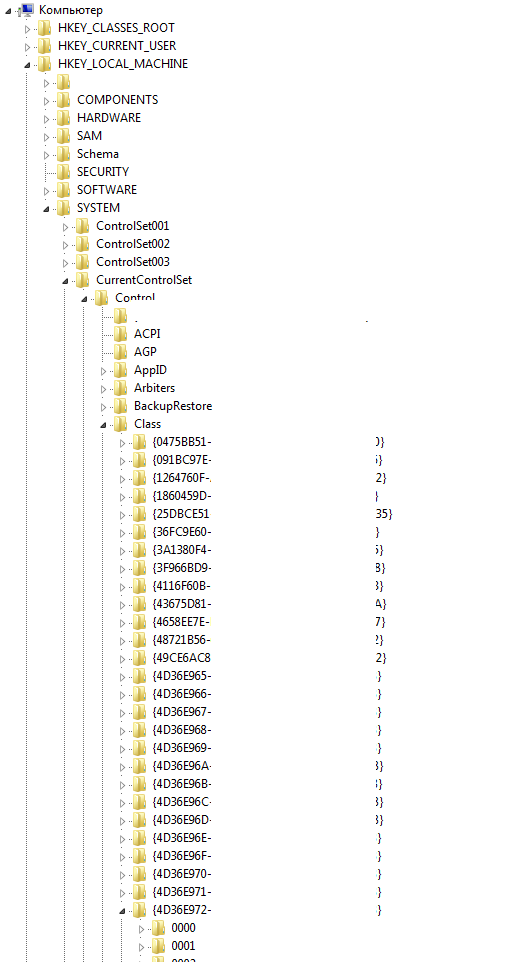
Здесь мы видим ветки с четырехзначными номерами (0000, 0001, 0002 и т.д.). Становимся на каждую из них последовательно, в правом окне ищем параметр с именем DriverDesc и значением, соответствующим названию вашего сетевого адаптера. Как только нашли, в правом окне на свободном месте ПКМ и Создать -> Строковый параметр. Имя ему вписываем
и жмём Enter для сохранения имени. Затем открываем наш новый ключ двойным кликом и вписываем значение
где вместо xxxxxx любые случайные 6 цифр. И жмём ОК. Теперь, после перезагрузки, у нашего сетевого адаптера будет MAC адрес из диапазона системы виртуализации VMware.
Внимание: если вы находитесь в корпоративной среде или сетевая карта компьютера подключена напрямую (без маршрутизатора) к сетям провайдера, то вы можете остаться без связи. Если что-то пошло не так, удалите параметр NetworkAddress и перезагрузите компьютер.
А теперь сделаем самое интересное. Воспользуемся скриптом FSP (fake sandbox process). Скачать его можно здесь.
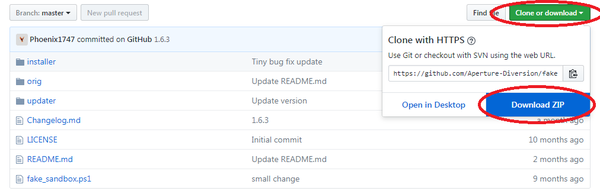
Распаковываем архив. Внутри папка installer, а в ней файл fake-sandbox-installer.bat. Запустим его, на все вопросы ответим утвердительно путем ввода буквы y и нажатия Enter.
В автозагрузке (Пуск -> Программы (Все программы) -> Автозагрузка) должен появится fake_sandbox
После перезагрузки компютера в Диспетчере задач (для вызова Win+R, набрать taskmgr и нажать ОК. Выбрать вкладку "Процессы".) появятся фейковые процессы "WinDbg.exe","idaq.exe","wireshark.exe", "vmacthlp.exe", "VBoxService.exe", "VBoxTray.exe", "procmon.exe", "ollydbg.exe", "vmware-tray.exe", "idag.exe", "ImmunityDebugger.exe" и пр. На самом деле это запущен безобидный ping.exe, но под разными именами. А вот малварь, видя такой набор специализированных процессов, подумает, что её изучают в песочнице и самоубъётся.
Ну и вишенкой на торте: найдите файл vssadmin.exe в папке C:\Windows\System32 и переименуйте его как-нибудь. Естественно для этого нужны права администратора. Vssadmin - это инструмент управления теневыми копиями. Вредоносы с помощью него удаляют ваши бэкапы.
Всем безопасности и анонимности, много и бесплатно.
З.Ы. По моим статьям я получаю много вопросов. А еще многие хотят просто поговорит на околоИБэшные темы. В общем расчехлил я старый говорильный инструмент. Подробности здесь.
Всем доброго времени суток и всяких таких прочих разностей. Мы рады лицезреть Вас снова на "Заметках Сис.Админа" проекта [ Sonikel's Project's ]. Сегодня про 360 Total Security , да.
Что-то давненько у нас не было ничего на тему безопасности, а точнее говоря, на тему продуктов, что напрямую занимаются её обеспечением, т.е имеются ввиду антивирусы и фаерволлы.
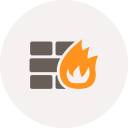
И хотя автор проекта уже годами практикует и применяет собственную безантивирусную методику, но большинство пользователей, что логично, постоянно использует самые разные антивирусные решения, а следовательно и частенько просит (через форму обратной связи) написать об их настройке и сопутствующих нюансах.
Сегодня хотелось бы последовать Вашим просьбам и написать про такое решение как 360 Total Security , а то мы действительно что-то давненько не трогали эту тему. В частности, по осени сделаем еще обзор какого-нибудь, скажем, антивируса из платных (благо про бесплатные уже написано немало) и заодно может даже платного фаерволла (пожелания можно оставить через ту же форму обратной связи или в комментариях).
Впрочем.. В сторону лирику и давайте, пожалуй приступим.
360 Total Security вводная
Первое, чем, собственно, подкупает эта радость программисткой мысли, - это дизайном. Зачем, собственно, нужен красивый дизайн в программе, что занимается безопасностью, понятно (с точки зрения логики) не очень, но понятно с точки зрения маркетинга, благо визуалов в мире, собственно, большинство.
Второе что радует, - это действительно наличие комплекса решений для безопасности, т.е от фаерволла до антивируса, защиты браузера, песочницы и даже оптимизатора.
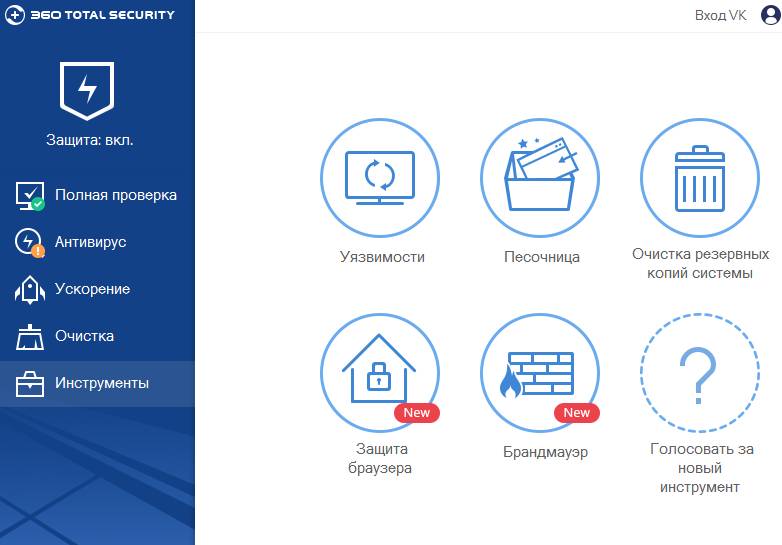
И хотя это делает программу комбайном, но при всём при этом она умудряется вполне вменяемо себя вести с точки зрения скорости (и лаконичности) в работе, да еще и кушать не сильно много ресурсов. При всей бесплатности и поддержке русского, - прямо находка для шпиона пользователя.

Установка предельно проста, - скачиваем файлик по этой ссылке или, например, с сайта производителя и запускаем его.
Установка утилиты
На первом этапе нам придется подождать пока окончательно загрузится установщик, хотя, впрочем, этот процесс можно убрать в фон, нажав соответствующую кнопочку.

После загрузки выползет окно, в котором можно, используя, кнопку " Настройка " выбрать путь установки, а так же язык и ознакомиться с соглашением. Если Вам не сильно всё это интересно, то можете сразу тыкнуть в кнопочку " Установка ".

После установки Вы сможете лицезреть кнопку " Запустить " после которой, как ни странно , Вы сможете лицезреть главное окно программы, которые, к слову, чем-то напоминает интерфейс продуктов Wise про которые я уже писал в рамках этого ресурса.
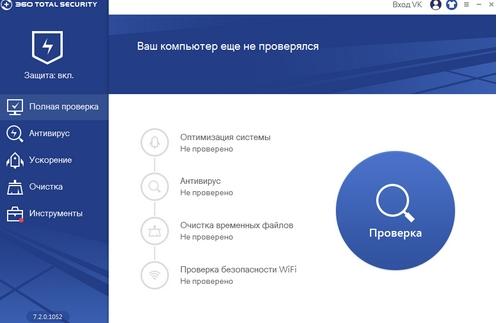
Собственно, как я уже говорил Выше, - использование достаточно простое.
Использование 360 Total Security
Если Вам не очень хочется со всем долго разбираться, то для начала, например, жмакаем в толстую кнопочку " Проверка " и ждём результатов проверки.
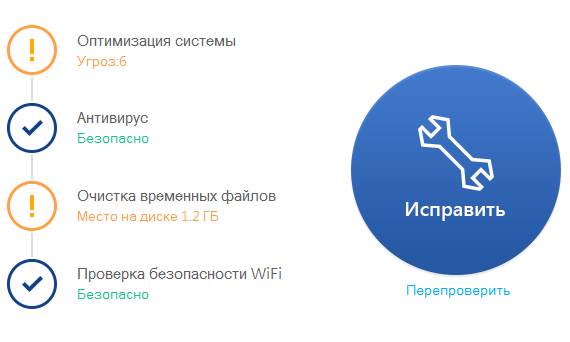
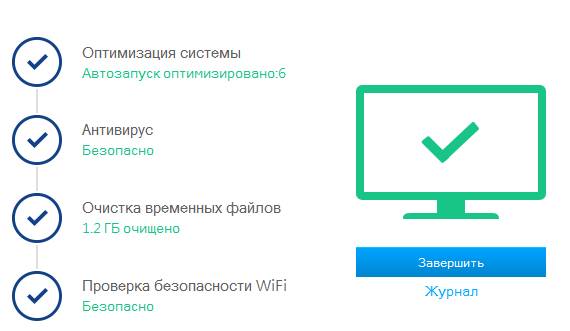
После чего остаётся нажать на кнопку " Исправить " и просмотреть результаты на том же экране, а более подробные нюансы посмотреть по логу, что вылезает при клике на кнопку " Журнал ".
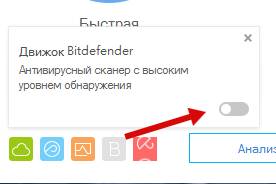
Вкладка " Антивирус " позволит сделать более детальную проверку на вирусы, но перед тем как приступить, в общем-то, я бы рекомендовал включить еще два движка для сканирования ( Bitdefender и Avira Antivir ), нажав на соответствующие квадратики и переместив ползунок правее.
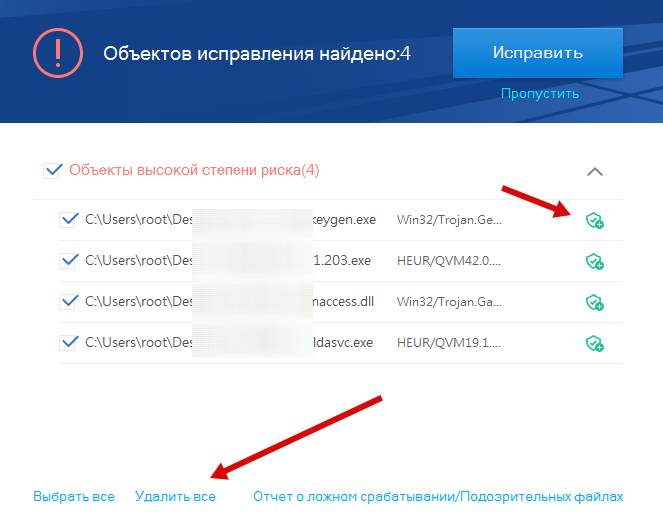
Дальше остается только провести сканирование и разобраться с найденными (или не найденными) результатами. И, да, - осторожно!, - программа кушает кейгены и им сопутствующий софт. Впрочем, если нажать на зелёную кнопочку " Доверять " напротив нужного файла, то он останется на месте.
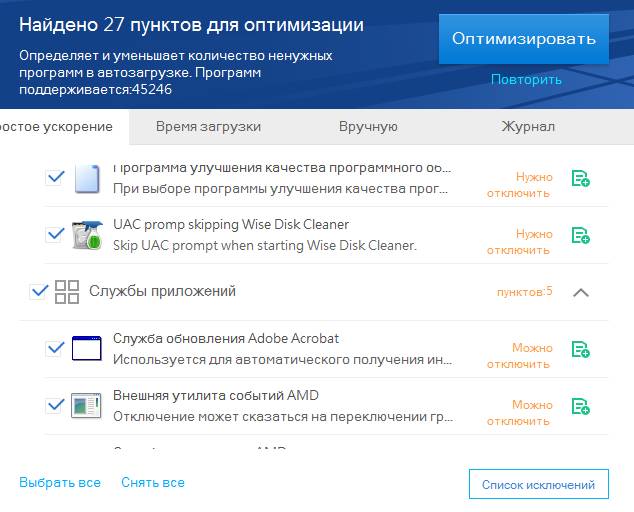
Вкладка " Ускорение ' отвечает за параметры оптимизации.
Больше деталей
Многим она может быть полезна хотя бы потому, что не разбирающемуся пользователю будут достаточно наглядны рекомендации в духе " Можно отключить ", " Нужно отключить " и " Сохранить неизменным ", что крайне наглядно (хотя и не со всеми пунктами автор статьи согласен на 100% ).

Вкладка с очисткой, думаю, в представлении не нуждается - она позволяет чистить временные файлы за системой, браузерами, плагинами и тп.
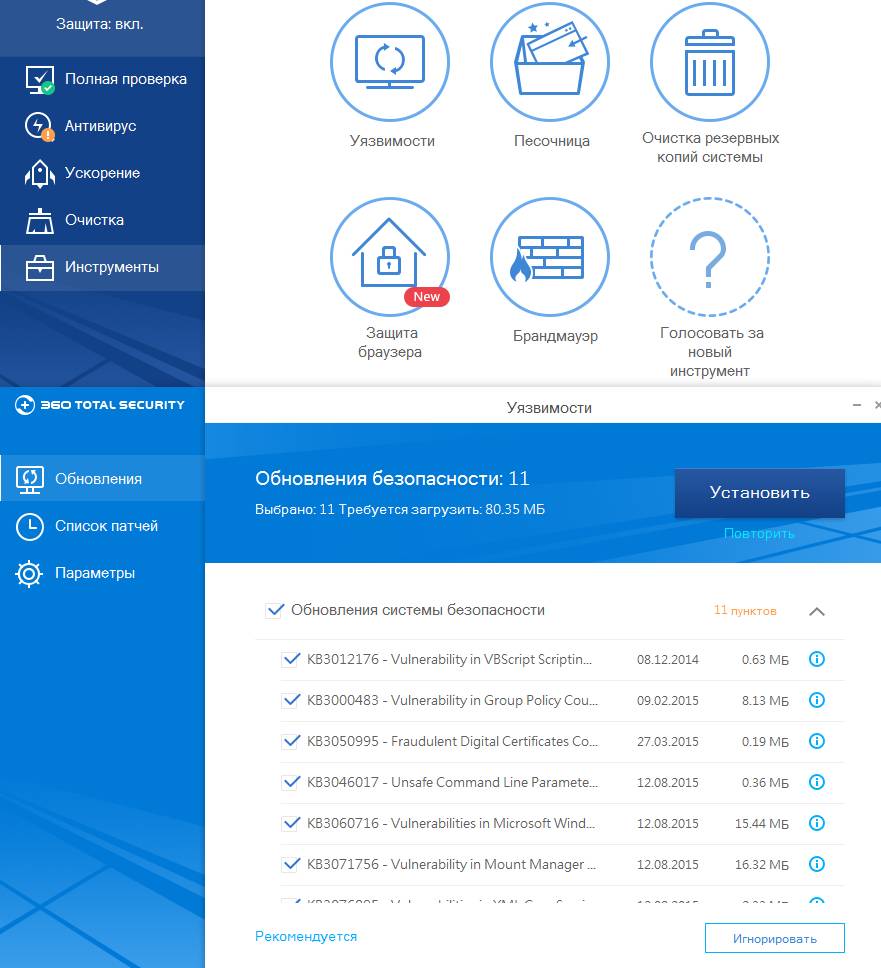
Ну и оставшийся кусок, - это дополнительный функционал, что я показывал Вам в самом начале. С этой вкладки можно поставить брандмауэр (он же фаерволл), запустить песочницу, почистить резервные копии системы и всякое такое прочее (можно даже патчи безопасности поставить, используя кнопочку " Уязвимости ").
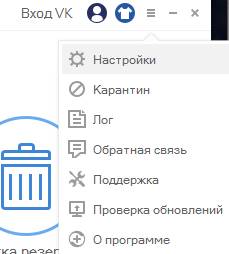
Настройка 360 Total Security
Что касается настроек, то они открываются по нажатию на соответствующий значок " Меню " в правом верхнем углу.
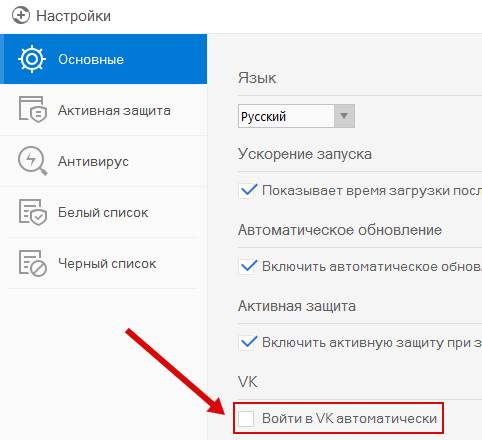
В общем-то самих настроек не так много, но они по делу. На вкладке " Основные " я бы убрал галочку " Войти в VK автоматически ".

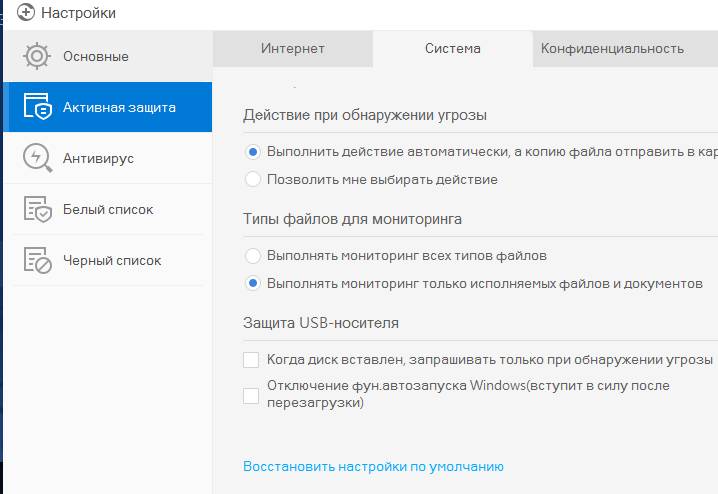
На вкладке с активной защитой можно поставить соответствующий плагин для защиты Вашего браузера, выбрать действия при обнаружении угрозы, защитить USB -носители и.. даже веб-камеру и чат.
С остальными настройками, думаю, Вы сможете разобраться самостоятельно, благо ничего сложного там нет, да и всё на русском языке.. Ну, а мы, пожалуй, будем переходить к послесловию.
Послесловие
В двух словах, пожалуй, как-то вот так. Надеюсь, что это решение будет кому-то полезно и поможет защитить свои данные, а значит и себя, от всяких там ужасов жизни.
Как и всегда, если есть какие-то вопросы, дополнения и всё такое прочее, то добро пожаловать в комментарии к этой записи.
Здравствуйте. "Не так страшен черт как его малюют" поэтому антивирусами не пользуюсь. Достаточно AVZ4 которой, время от времени, проверяю на наличие вирусов свой компьютер.
Приветствую.
Да.. Но многое зависит от человека.
При такой настройке, стороннии движки бит и авира, - НЕ работают в режиме реального времени, а лишь в качестве сканеров по требованию. А так-как АВ облачный, то при отсутствии интернета, защита не полноценна! Не хватает важной детали касательно полного задействования движков Bitdefender и Avira Antivir в работе 360 Total Security, но это увеличит нагрузку на систему. В режиме реального времени, рекомендую вкл. только движок авира, т.к. он потребляет меньше оперативной памяти.
Предлагаю дополнить статью важным примечанием и скриншотами:
Как включить движки Bitdefender и/или Avira в реальном времени
ВАЖНО! Для оффлайн защиты (без Интернета) должны быть включены локальные движки Bitdefender и/или Avira в реальном времени. Для этого перейдите в меню Защита:вкл. > Настройка > Настраиваемый. Пролистайте вниз списка и включите "Использовать движок BitDefender" и/или "Использовать движок Avira".
Читайте также:


